[解決済み]錆がクラッシュし続ける問題を修正する方法は?
![[解決済み]錆がクラッシュし続ける問題を修正する方法は? [解決済み]錆がクラッシュし続ける問題を修正する方法は?](https://luckytemplates.com/resources1/images2/image-6970-0408150808350.png)
Rustに直面すると、起動時または読み込み中にクラッシュし続けます。その後、指定された修正に従って、Rushクラッシュの問題を簡単に停止します…
最近、多くのゲーマーが、起動時やゲームプレイのたびに羊教団のフリーズに悩まされていると報告しました。さらに、ゲーマーに対し、新しいアップデートでこの問題が修正されるまでゲームをプレイしないようアドバイスしている。
まあ、ゲーマーがゲームをプレイできないのは残念です。一般に、クラッシュ、フリーズ、遅延、ゲームの途切れなどの問題は、ゲームとユーザーの PC 間の互換性がないために発生します。
したがって、以下にリストされている解決策を試して問題を解決するのが最善です。
破損した Windows システム ファイルを修復し、PC のパフォーマンスを最適化するには、高度なシステム修復をお勧めします。
このソフトウェアは、3 つの簡単なステップで Windows エラーを修正し、マルウェアから保護し、ジャンクをクリーンアップし、PC を最適化してパフォーマンスを最大化するワンストップ ソリューションです。
Cult of the Lamb のフリーズまたはクラッシュの問題の原因は何ですか?
さまざまな理由により、Windows PC で Cult of the Lamb がクラッシュまたはフリーズする問題が発生する可能性があります。
PCでCult of the Lambのフリーズ/クラッシュを修正する方法?
Windows PC で子羊崇拝の儀式のフリーズ問題が発生する原因がわかったので、リストされている修正に従って問題を解決してください。
目次
トグル
解決策 1: Cult of the Lamb を管理者として実行する
Cult of the Lamb ゲームでは、いくつかの高度な機能にアクセスするには管理者権限が必要です。管理者としてゲームを実行するには、以下の手順に従ってください。
注: Cult of the Lamb インストール ディレクトリに移動し、 を右クリックすることもできます。exeファイル。
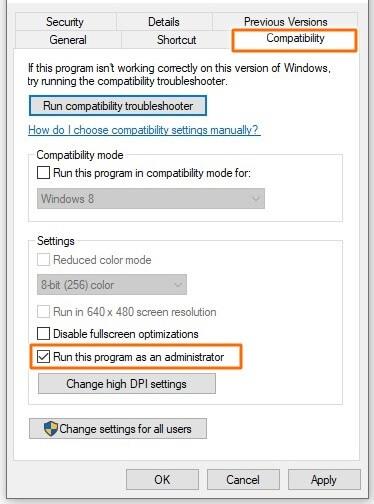
解決策 2: クリーン ブートを実行する
互換性のないサードパーティのバックグラウンド プロセス、スタートアップ項目、サービスがゲームに干渉し、クラッシュを引き起こす可能性があります。その場合は、どのサービスが問題の原因となっているかを特定する必要があります。後で、デバイスから無効にするかアンインストールする必要があります。
原因となるサービスを見つけやすくするには、PC をクリーン ブートすることが最善の選択です。これにより、すべてのサードパーティのサービスとプログラムが無効になります。次回、PC を起動し、すべてのプログラムを 1 つずつ有効にして、原因となるプログラムを見つけます。ここで簡単に説明します。
注:次の画面では、ユーザー アカウント制御 (UAC) ポップアップが表示されます。「はい」をクリックし 、資格情報を入力します。

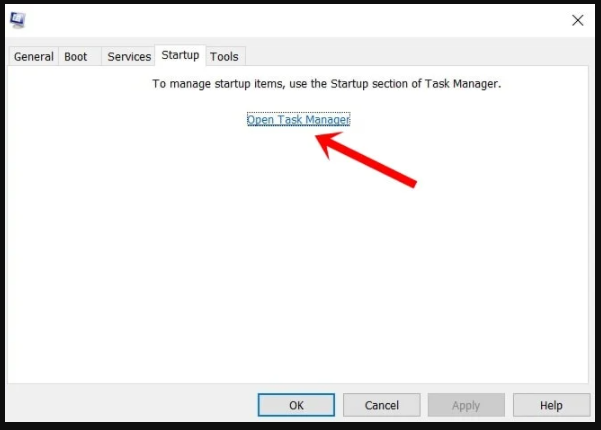
解決策 3: ゲーム ファイルを確認する
ゲーム ファイルの整合性を確認すると、頻繁にクラッシュしたりフリーズしたりするゲーム内の破損したコンポーネントがすべて修正されます。
以下の指示に従ってください。
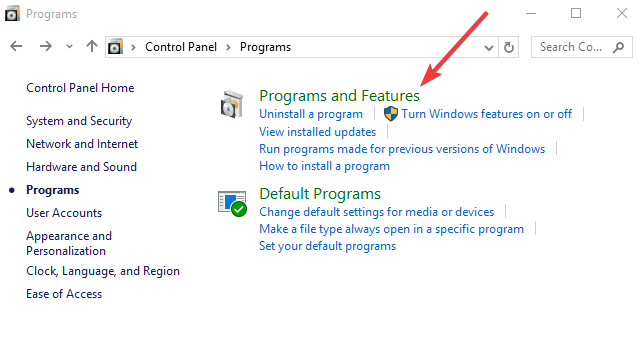
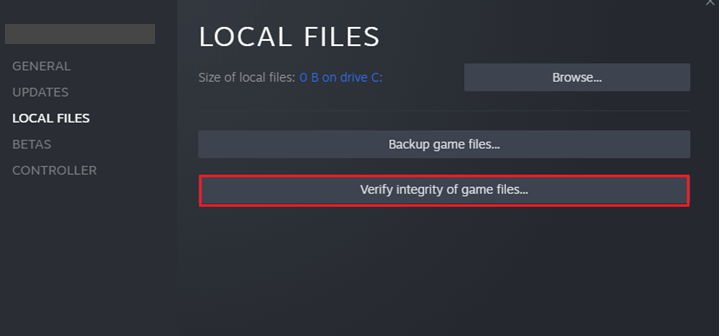
次のプロンプトに従って、検証プロセスを完了するために続行します。次に、ゲームを再起動し、フリーズしたりスタックしたりしないことを確認します。
解決策 4: チェック ディスク ユーティリティ スキャン (Chkdsk) を実行する
CHKDSK スキャンを実行して、子羊崇拝の儀式のフリーズ問題の原因となる外部ディスクまたはハードディスク上の破損したファイルを修復します。ハードディスクのエラーを修正するには、次の手順に従ってください。
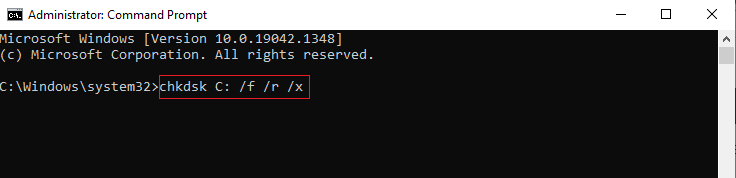
こちらもお読みください: Windows 10/8/7 での CHKDSK のスタックまたはフリーズを解決するためのトップ 6 の修正
解決策 5: .NET Framework と DirectX を更新する
グラフィック ゲームやサービスを中断せずに楽しみたい場合は、PC に .NET Framework がインストールされている必要があります。通常、この .NET Framework は、PC 上の一部のゲームに対して自動的に更新されます。それでも失敗した場合は、以下の手順に従って、.NET Framework の最新バージョンを手動でインストールする必要があります。
注: [Download .NET Framework 4.8 Developer Pack] は ソフトウェア開発者のみが使用するため、押さないでください 。
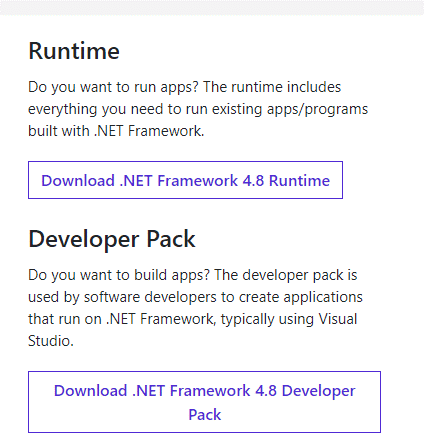
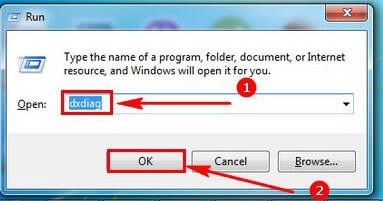
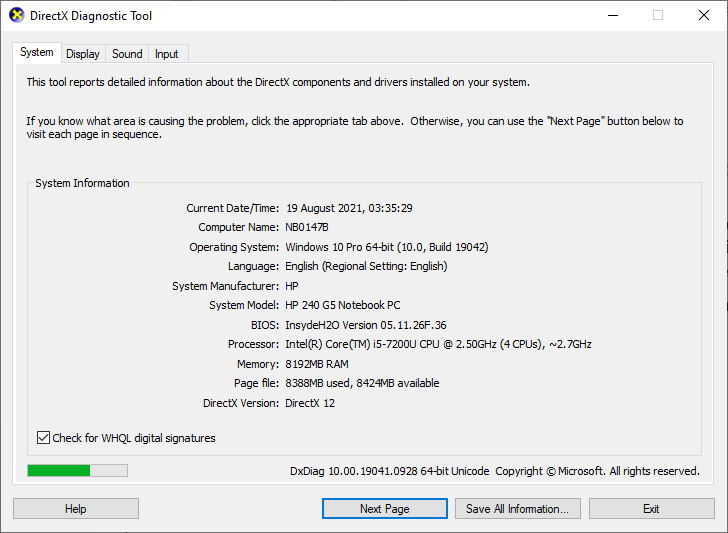
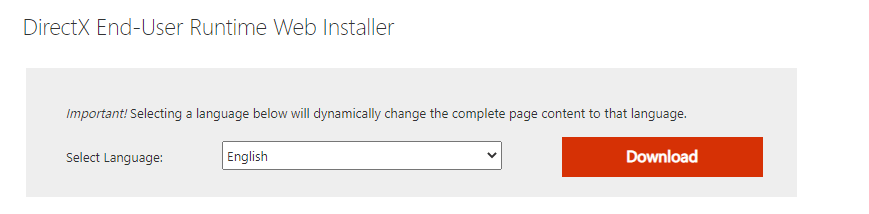
ゲームを起動し、エラーなしで起動できることを確認します。
解決策 6: Steam オーバーレイを無効にする
Steam オーバーレイは、ゲーマーがチームメイトとコミュニケーションを楽しむのに役立ちます。ただし、この機能は、Cult of the Lamb のようなシングルプレイヤー ゲームには必要ありません。多くの場合、この機能はゲームの機能や設定に干渉し、Cult of the Lamb がフリーズし続ける問題を引き起こします。
PC で Steam オーバーレイ機能が有効になっているかどうかを確認するには、Cult of the Lamb ゲーム中にShift + Tab キーをクリックします。Steam のメニューが画面にポップアップ表示されたら、オーバーレイ機能が有効になっていることを示します。このオーバーレイ機能を無効にするには、次の手順に従います。
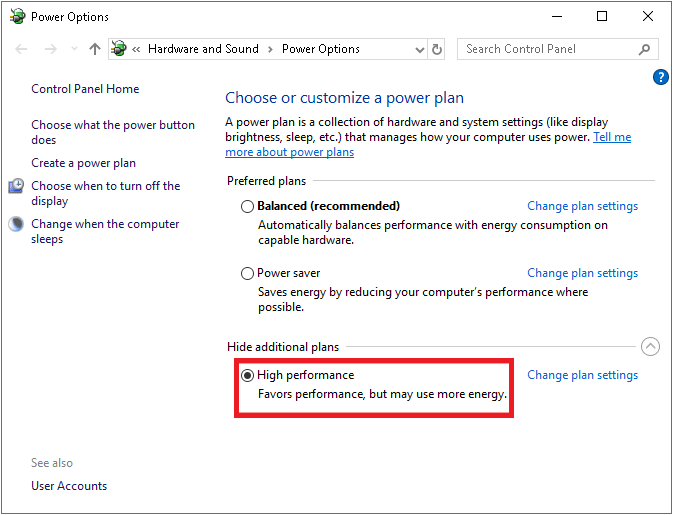
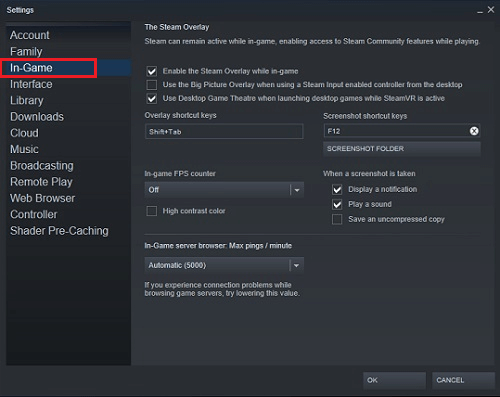
こちらもお読みください: 「Steam オーバーレイが機能しない」Windows の 10 の修正方法
解決策 7: ウイルス対策/ファイアウォールを無効にする
場合によっては、Cult of the Lamb などの信頼できるゲームが、サードパーティのウイルス対策や Windows Defender ファイアウォールによってブロックされることがあります。ゲームが正常に起動しない場合があります。Windows Defender ファイアウォールやサードパーティのウイルス対策ソフトウェアなどの保護スイートを無効にすると効果がある場合があります。
注:ウイルス対策プログラムを無効にしても、フリーズやクラッシュの問題が発生せずに Cult of the Lamb ゲームを起動できる場合は、後でこれらのサービスを再度有効にしてください。これは、PC に対するマルウェア攻撃を防ぐのに役立ちます。
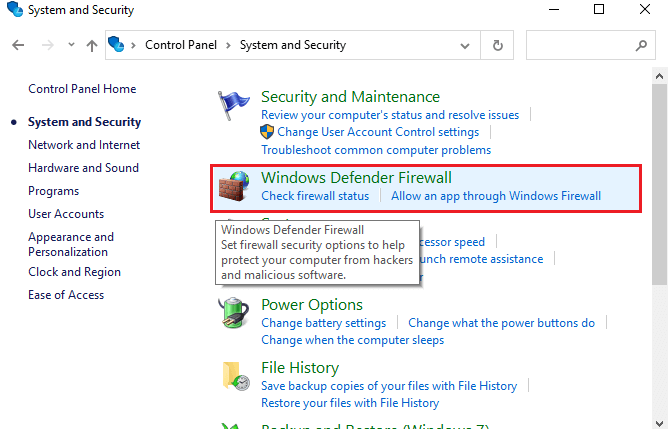
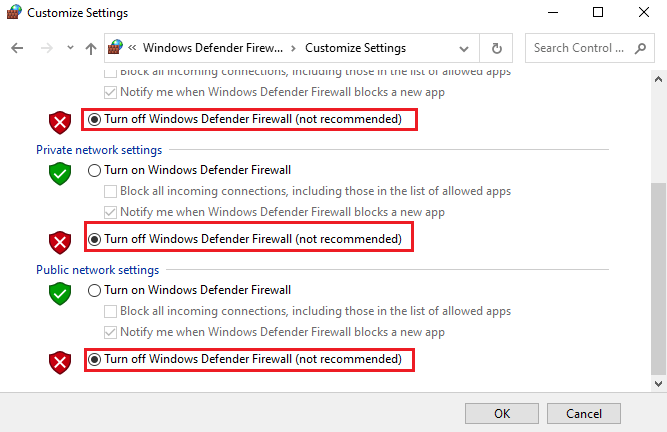
これに加えて、サードパーティのウイルス対策プログラムを無効にし、タスクバーのウイルス対策アイコンを右クリックして、「ウイルス対策設定」 オプションに移動します。次に、いずれかのオプションを選択してウイルス対策ソフトウェアを無効にします。
解決策 8: グラフィックス カード ドライバーを更新する
専門家のアドバイスによると、最新のグラフィック カード アップデートをインストールすると、Windows PC での儀式後の子羊崇拝の問題のフリーズ問題のトラブルシューティングに役立ちます。以下の手順は、グラフィックス ドライバーを更新するのに役立ちます。
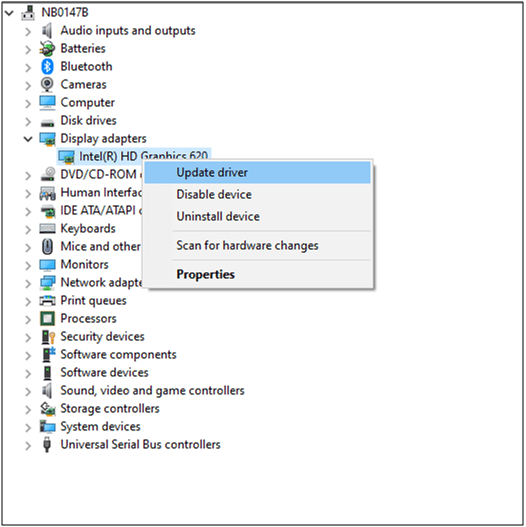
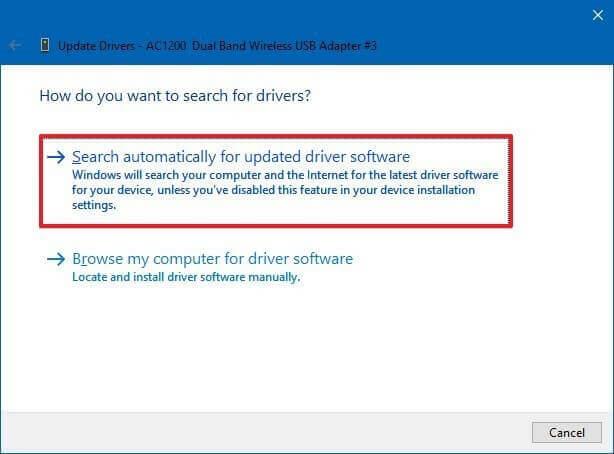
Windows が最新のドライバーのダウンロードに失敗することがあります。この場合、自動ドライバー アップデーター ツールを使用してドライバーを更新することをお勧めします。これは、PC 上のドライバーを更新したらスキャンするだけで実行できる高度なツールです。
Cult of the Lamb ゲームを起動し、フリーズやクラッシュが発生しないことを確認します。
解決策 9: 最新の Microsoft Visual C++ 再頒布可能パッケージをインストールする
デバイスドライバーを更新した後も、Cult of the Lambのフリーズ問題が依然として発生しています。その場合は、以下の手順に従って、最新の Microsoft Visual C++ 再頒布可能パッケージを再インストールする必要があります。
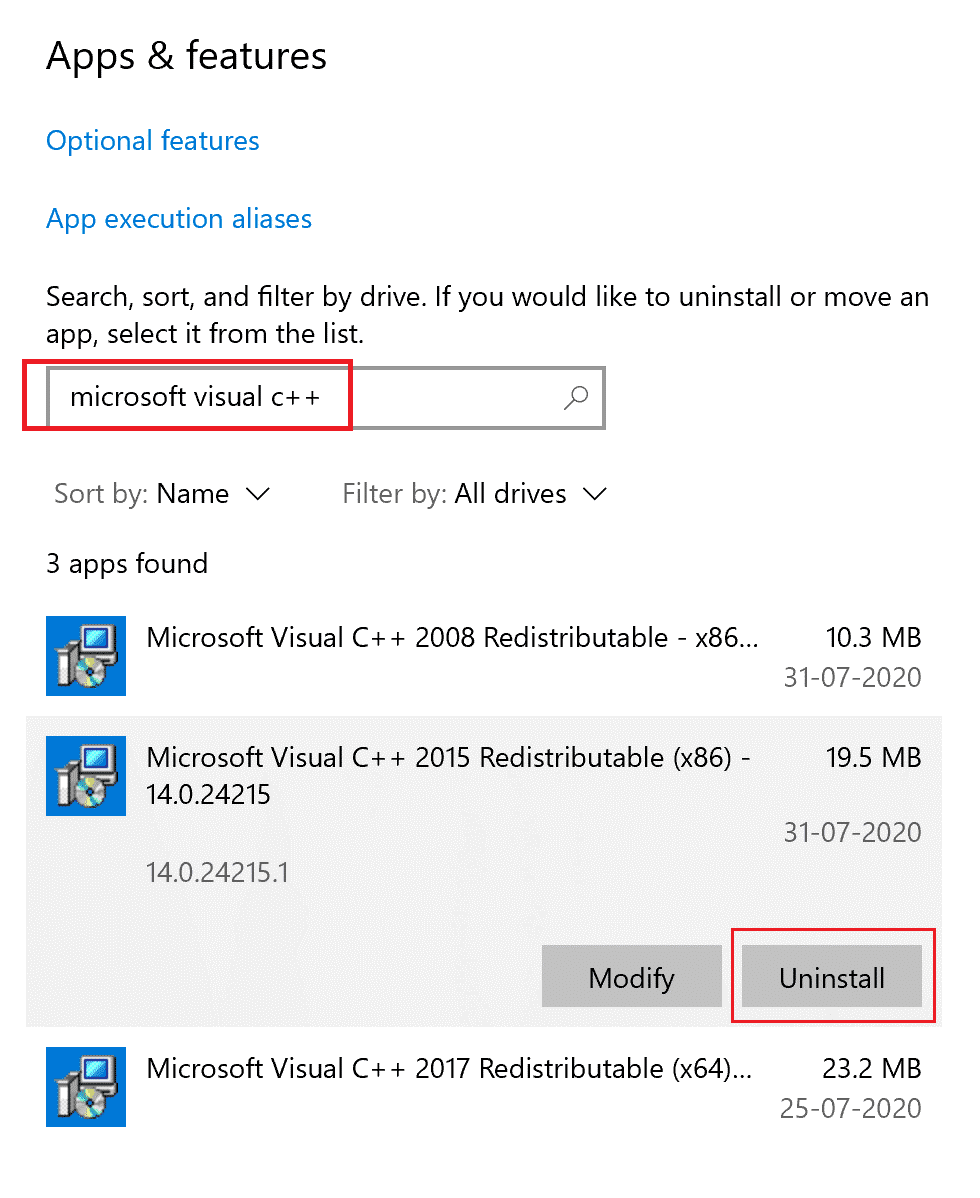
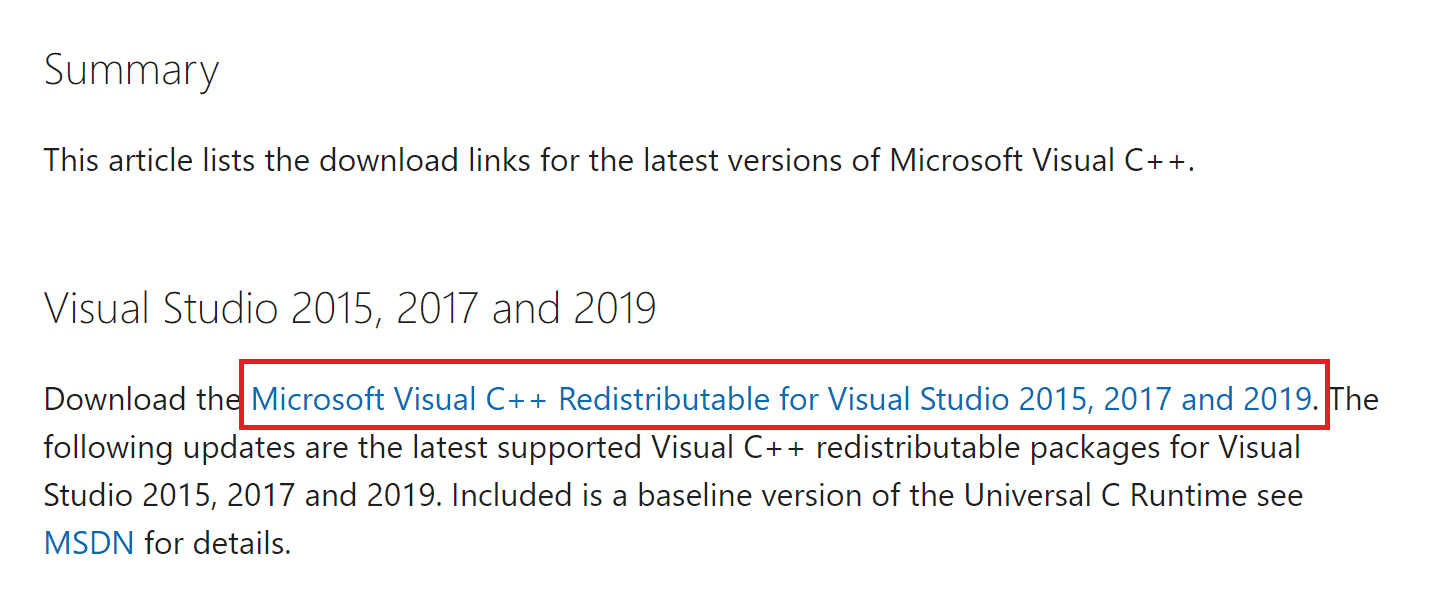
Cult of the Lamb アプリを開き、再度フリーズまたはクラッシュするかどうかを確認します。それでも問題が発生する場合は、以下の指示に従ってゲームを再インストールする必要があります。
解決策 10: Cult of the Lamb を再インストールする
上記のトラブルシューティング ハックのいずれも Cult of the Lamb ゲームに関連するクラッシュ/フリーズの問題を解決できない場合は、以下の手順に従ってゲームを再インストールしてみてください。
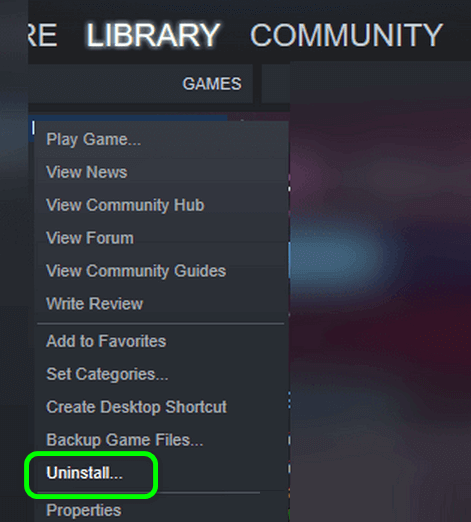
これらのファイルもごみ箱から必ず削除してください。

画面上の指示に従って、ゲームを PC にインストールします。新しくインストールしたCult of the Lambゲームでは問題は発生しません。
解決策 11: より信頼性の高い VPN に切り替える
ゲーム中にインターネットの詳細を隠すために無料の VPN (仮想プライベート ネットワーク) を使用している場合、すべてのユーザーがゲームに適したインターネット速度を実現できるとは限りません。
したがって、これらの問題を回避するには、プレミアム VPNに切り替える必要がある場合があります。これにより、中断のないゲーム体験を実現でき 、 FPS と ping レートが損なわれることはありません。
ExpressVPN を入手して、中断のないインターネット アクセスを実現
よくある質問
1 - Cult of the Lamb はなぜ非常に遅いのですか?
Cult of the Lamb は、管理者権限の欠如、不十分なインターネット接続、破損したゲーム ファイル、ソフトウェアの競合、オーバーレイ、グラフィック カードの互換性がないために遅れています。
2 - 子羊崇拝の儀式バグはどうやって修正しますか?
子羊崇拝の儀式のバグは、ゲームを保存してメイン メニューに戻るだけで修正できます。その後は何事もなかったかのようにプレイを続けることができます。
Windows PC でゲームのパフォーマンスを最適化する最良の方法
これにより、システム リソースが最適化されてゲームが強化され、より良いゲームプレイが提供されます。これだけでなく、 遅延や低い FPS の問題などの一般的なゲームの問題も解決します。
結論
したがって、これらの修正により、PC での Cult of the Lamb のフリーズまたはクラッシュが解決されます。適切な修正が見つかるまで、リストされている修正を 1 つずつ試してください。
幸運を..!
Rustに直面すると、起動時または読み込み中にクラッシュし続けます。その後、指定された修正に従って、Rushクラッシュの問題を簡単に停止します…
Intel Wireless AC 9560 コード 10 の修正方法について詳しく解説します。Wi-Fi および Bluetooth デバイスでのエラーを解決するためのステップバイステップガイドです。
Windows 10および11での不明なソフトウェア例外(0xe0434352)エラーを修正するための可能な解決策を見つけてください。
Steamのファイル権限がないエラーにお困りですか?これらの8つの簡単な方法で、Steamエラーを修正し、PCでゲームを楽しんでください。
PC での作業中に Windows 10 が自動的に最小化される問題の解決策を探しているなら、この記事ではその方法を詳しく説明します。
ブロックされることを心配せずに学生が学校で最もよくプレイするゲーム トップ 10。オンラインゲームの利点とおすすめを詳しく解説します。
Wordwallは、教師が教室のアクティビティを簡単に作成できるプラットフォームです。インタラクティブな体験で学習をサポートします。
この記事では、ntoskrnl.exeの高いCPU使用率を解決するための簡単な方法を紹介します。
VACを修正するための解決策を探していると、CSでのゲームセッションエラーを確認できませんでした:GO?次に、与えられた修正に従います
簡単に取り除くために、ソリューションを1つずつ実行し、Windows 10、8.1、8、および7のINTERNAL_POWER_ERRORブルースクリーンエラー(0x000000A0)を修正します。


![[フルガイド]Steamのファイル権限の欠落エラーを修正する方法は? [フルガイド]Steamのファイル権限の欠落エラーを修正する方法は?](https://luckytemplates.com/resources1/images2/image-1234-0408150850088.png)



![[解決済み]Ntoskrnl.Exe高CPU使用率Windows10 [解決済み]Ntoskrnl.Exe高CPU使用率Windows10](https://luckytemplates.com/resources1/images2/image-5920-0408150513635.png)

